Slik tar du opp Minecraft-spillet ditt uten forsinkelse eller kvalitetstap
Denne opplæringen har til hensikt å diskutere hvordan spille inn Minecraft-spill uten etterslep. Som et av de mest populære sandkassespillene har Minecraft tiltrukket seg hundrevis av millioner av spillere over hele verden siden lanseringen i 2009. På grunn av de uendelige mulighetene for kreativitet og utforskning, er det et fellesskap av spillere som foretrekker å dele spillingen sin. Hvis du er medlem av fellesskapet, vil du finne denne veiledningen nyttig.
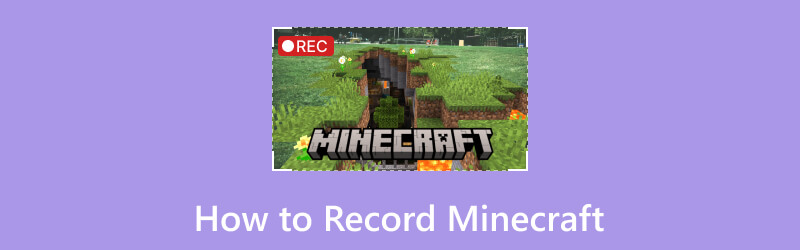
- GUIDELISTE
- Del 1: Hva er Minecraft
- Del 2: Slik spiller du inn Minecraft på Windows ved å bruke standardmåten
- Del 3: Hvordan spille inn Minecraft på Mac ved å bruke standardmåten
- Del 4: Hvordan ta opp Minecraft enkelt
- Del 5: Vanlige spørsmål om innspilling av Minecraft
Del 1: Hva er Minecraft
Som nevnt tidligere, er Minecraft en action-eventyrsandkassetittel som tilbyr et arrangement av forskjellige moduser. Det er derfor det er populært blant ulike typer spillere. Sammenlignet med andre spill er Minecraft en kreativ verden der spillere kan utforske overlevelsesmodus og kreativ modus.
Del 2: Slik spiller du inn Minecraft på Windows ved å bruke standardmåten
Game Bar er spillopptakerfunksjonen på Xbox som standard. Nå har Microsoft migrert denne funksjonen til Windows 10 og nyere. Det betyr at du kan spille inn Minecraft-spill på PC-er uten ekstra programvare. Dessuten optimerer den CPU-bruken under prosessen.
trykk Win + G tastene på tastaturet sammen for å åpne spilllinjen.
Tips: Hvis programmet ikke vises, åpner du Innstillinger panel, gå til Gaming, plukke ut Xbox Game Bar, og slå den på.
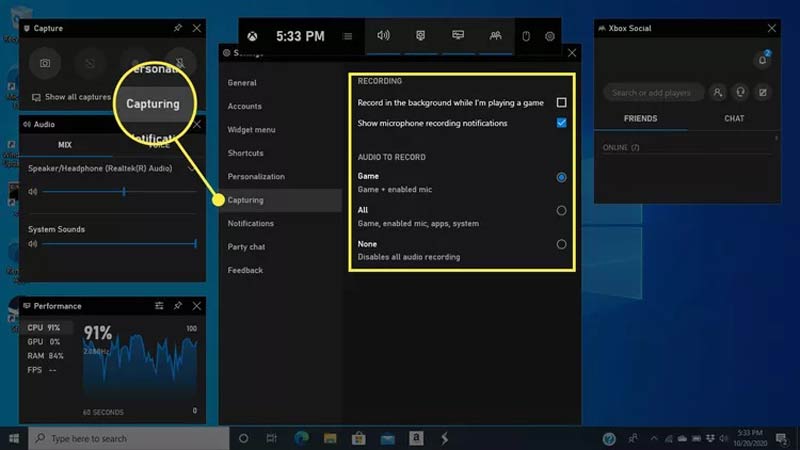
Finn hovedboksen, og klikk på Utstyr ikonet for å åpne innstillingsmenyen. Velg Fanger menyen, og angi de egendefinerte alternativene basert på dine preferanser. For å legge til stemmen din i spillopptaket, velg Spill + aktivert mikrofon under LYD Å TA INN.
Flytt deretter til Lyd boksen på venstre side av den gratis Minecraft-opptakeren, velg lydenheten og still inn volumet for hver lydkilde.
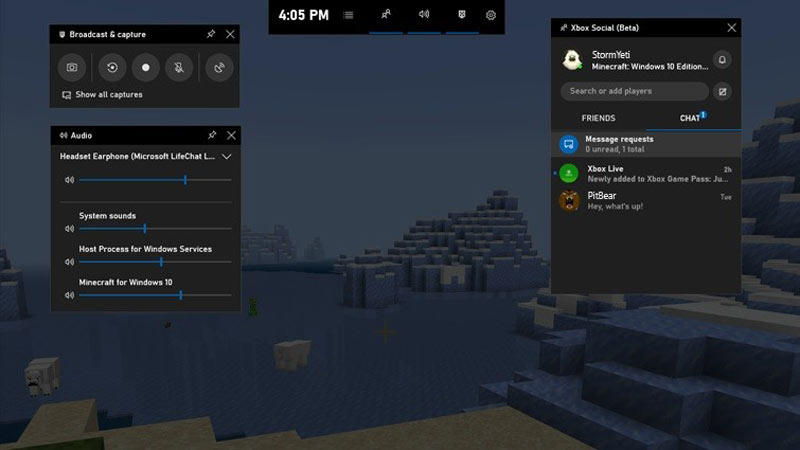
Klikk på Start opptak knappen på Capture eske. Spillbaren blir en liten boks. Spill sandkassespillet ditt, og begynn å spille inn Minecraft på PC-en din umiddelbart.
Når du er ferdig, klikker du på Stopp opptak knappen på den lille boksen. For å finne spillopptaket, gå tilbake til Game Bar og klikk Vis alle opptak på Capture eske.
Del 3: Hvordan spille inn Minecraft på Mac ved å bruke standardmåten
Dessverre kommer ikke Mac-datamaskiner med en dedikert spillopptaker. Alternativt kan du bruke QuickTime Player til å spille inn Minecraft. Den innebygde skjermopptaksfunksjonen kan også dekke ditt grunnleggende behov.
Kjør QuickTime Player på din Mac. Gå til Fil menyen på det øverste båndet, og velg Nytt skjermopptak.
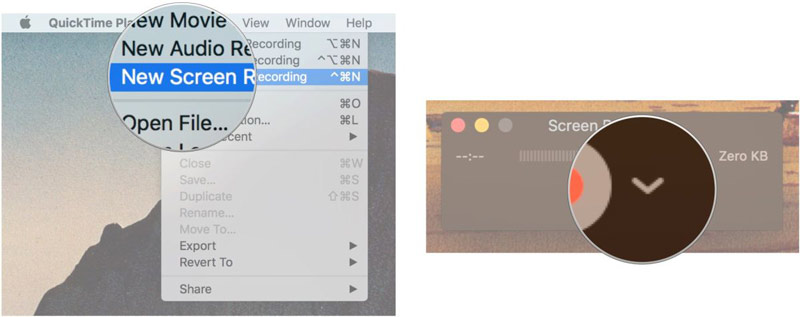
Klikk på nedover ikonet ved siden av Ta opp for å få opp kontekstmenyen. Plukke ut Intern mikrofon under Mikrofon området hvis du ikke bruker en ekstern mikrofon. Plukke ut Vis museklikk i opptak for å fremheve handlingene dine.
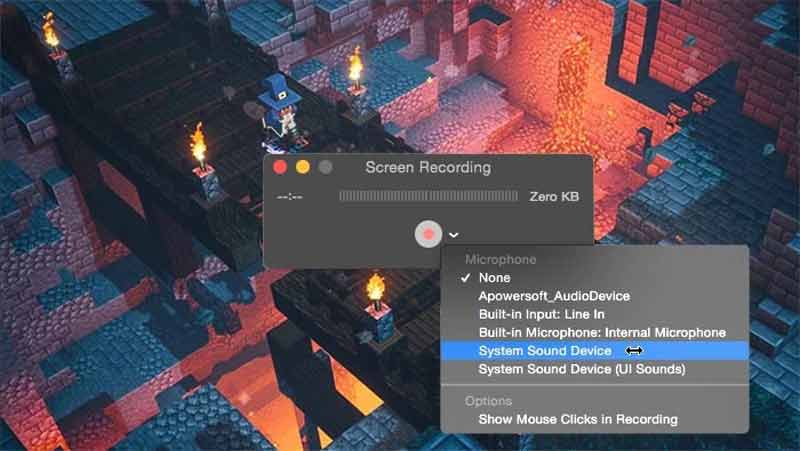
Deretter klikker du på Ta opp knapp. Still deretter inn opptaksområdet basert på spillet ditt. Klikk på Start opptak for å begynne å spille inn Minecraft på din Mac.
Når du vil stoppe opptaket, trykker du på Stoppe knappen på menylinjen.
Merk: Som standard registrerer QuickTime gameplay med 30 FPS. Hvis du vil oppskalere den til 60 FPS, gå til eple meny, velg Systemvalg, klikk Viser, og gå til Vise fanen. Kryss av Skalert alternativet, og velg Større tekst.
Del 4: Hvordan ta opp Minecraft enkelt
Den innebygde skjermopptaksfunksjonen er bare en enkel måte å ta opp spilling på Windows eller Mac. Hvis du trenger en Minecraft-opptaker med kraftigere funksjoner, ArkThinker skjermopptaker er et utmerket valg.
- Ta opp Minecraft-spill uten lag.
- Forbedre ytelsen ved å bruke maskinvareakselerasjon.
- Støtte flere opptakskilder.
- Forhåndsvis og rediger spillopptak.
Her er trinnene for å fange Minecraft-spillet ditt på en PC:
Installer Minecraft-opptakeren
Kjør den beste Minecraft-opptakeren når du har installert den på PC-en din. Det finnes en annen versjon for Mac-brukere. Åpne Minecraft-klienten, og velg Spillopptaker på programvaren.

Ta opp Minecraft
Trekk ned Velg spillet menyen, og velg Minecraft. Slå på Systemlyd og juster volumet. Slå på hvis du ønsker å legge til reaksjonene dine på spillopptakeren Webkamera og Mikrofon. Klikk på REC knappen og spill spillet ditt. Opptakeren vil fange spillet ditt umiddelbart.

Forhåndsvis opptaket
Når du vil stoppe Minecraft-opptaket, klikker du på Stoppe knappen på menylinjen. Deretter vil du bli presentert med forhåndsvisningsvinduet. Her kan du trimme de uønskede opptakene på tidslinjen. Spill av opptaket, og eksporter det til harddisken din hvis du er fornøyd.
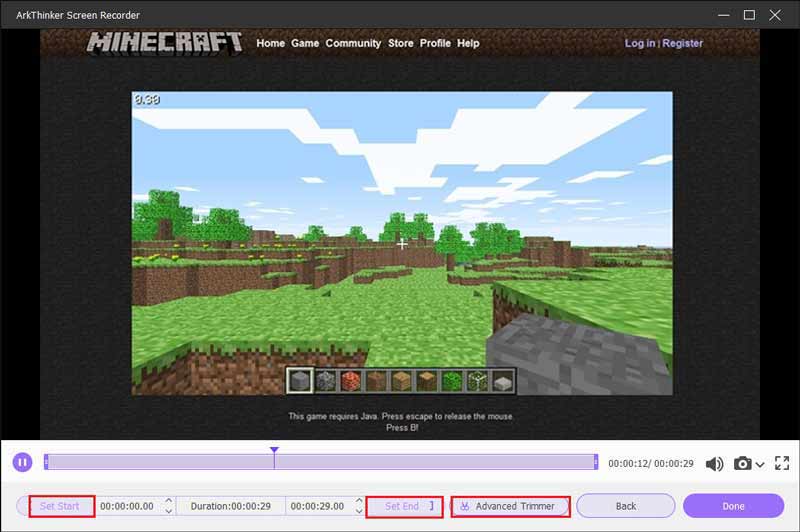
Merk: Som standard optimaliserer Minecraft-opptakeren alternativene i henhold til maskinen din automatisk. Hvis du vil endre dem, klikker du på Utstyr ikon. For å få andre redigeringsverktøy, gå til Opptakshistorikk skjerm.
Del 5: Vanlige spørsmål om innspilling av Minecraft
Er det en skjermopptaker i Minecraft?
Nei, Minecraft er et populært spill, men det kommer ikke med noen funksjon relatert til skjermopptak. Det betyr at du har brukt en ekstern spillopptaker for å fange spillet ditt.
Hva bruker YouTubere til å spille inn Minecraft?
Det er mange skjermopptakere tilgjengelig for Minecraft. YouTubere kan foretrekke freeware, for eksempel OBS. Du bør lære hvordan du konfigurerer programvaren før du tar opp spillingen.
Kan du spille inn Minecraft på fullskjerm?
Ja. For å fange Minecraft i fullskjerm, kan du sette spillingen i fullskjermmodus ved å trykke på F11-tasten på tastaturet. Husk at denne måten kun er tilgjengelig i Minecraft Java Edition.
Konklusjon
Denne guiden har snakket om hvordan ta opp Minecraft på Windows og Mac OS X. Den forhåndsinstallerte skjermopptaksfunksjonen på Windows 11/10 eller Mac OS X er den enkleste måten å fange spillingen på skrivebordet. Noen spillere mener imidlertid at det er for enkelt. Derfor anbefalte vi ArkThinker Screen Recorder. Hvis du har andre spørsmål om dette emnet, vennligst skriv dem ned under dette innlegget.
Hva synes du om dette innlegget? Klikk for å rangere dette innlegget.
Utmerket
Vurdering: 4.9 / 5 (basert på 463 stemmer)
Finn flere løsninger
Hvordan lage et skjermopptak og ta opp lyd på iPhone iTop Screen Recorder: Ta opp skjermaktiviteter og lag videoer Handlingsbare måter å ta opp radiosendinger på datamaskin og mobil Beste spillopptaker for å fange gameplay [pålitelige verktøy + anmeldelser] En veiledning for å spille inn webinar: For Windows, Mac, iPhone og Android Vimeo-skjermopptak: Lær hvordan du tar opp i VimeoRelative artikler
- Ta opp video
- Ta opp Skype-samtaler: En trinn-for-trinn-veiledning for å få Skype-videosamtaler
- En veiledning for å spille inn webinar: For Windows, Mac, iPhone og Android
- Vimeo-skjermopptak: Lær hvordan du tar opp i Vimeo
- 2 måter å skjermopptak snapchat på uten at andre vet det
- Ledende GIF-opptaker for å fange animerte GIF-er [detaljerte anmeldelser]
- AZ Screen Recorder: Screencasting-applikasjon for Android-enheter
- iTop Screen Recorder: Ta opp skjermaktiviteter og lag videoer
- Raske måter å ta opp et teammøte [attesterte metoder]
- Detaljert veiledning for opptak av skjerm eller videoer på Mac-datamaskiner
- Beste spillopptaker for å fange gameplay [pålitelige verktøy + anmeldelser]



